
Despre ce este vorba in tutorialul video Wallpaper animat sau video pe Windows ?
In tutorialul video Wallpaper animat sau video pe Windows, o sa va prezint o aplicație cu care se poate folosi un wallpaper animat sau unul video, cu un video de pe YouTube, pe desktop in Windows.
Se numește Lively Wallpaper – gratuit in magazinul de aplicații Microsoft
Aplicația pe care o vom folosi in tutorialul asta, ca sa folosim un wallpaper animat, se numește Lively Wallpaper. Aplicația este gratuita si se găsește in magazinul cu aplicații al celor de la Microsoft.
Ce poți sa faci cu Lively Wallpaper ?
Pentru început, in aplicația Lively ai câteva Wallpapere, pe care le poți folosi ca sa ai un desktop ceva mai animat.
Unele dintre aceste wallpapere sunt customizabile. Mă refer la faptul ca poți modifica o mulțime de parametrii, astfel încât wallpaperul ca arate si sa se comporte așa cum vrei tu.
Unele wallpapere consuma ceva cam multe resurse pe PC-uri mai vechi.
Aplicația Lively in sine nu consuma cine știe ce resurse. Consumul resurselor este strâns legat de wallpaperul pe care-l alegeți si de setările pe care le faceți.
Eu am găsit wallpaperul Rain v2, ca fiind un mare consumator de resurse. Pe un PC mai vechi, va poate cauza o scădere a framerate-ului in interfața Windows. Asta bănuiesc ca este legat de faptul ca in momentul testării nu am folosit o placa video dedicata cu accelerare hardware pentru redarea in timp real a wallpaperului.
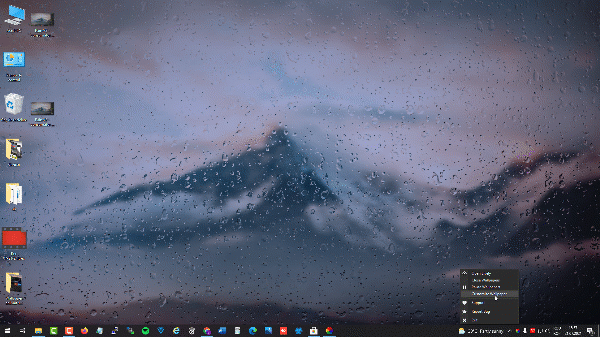
Video-uri ca Wallpaper pe desktop, tot cu Lively Wallpaper
In afara de folosirea unor wallpapere animate, se pot folosi si video-uri, pe post de Wallpaper.
Avem doua opțiuni
Opțiunea 1:
Alegem un video din PC iar acesta va fi rulat pe desktop cu tot cu sonor.
Opțiunea 2:
Mergem pe YouTube, alegem un video, copiem linkul spre acest video si-l lipim in câmpul special din Lively Wallpaper Lively, iar aplicația o sa-l afișeze pe desktop, cu tot cu sonor.
Download Lively Wallpaper – Microsoft Store
Tutoriale video asemanatoare
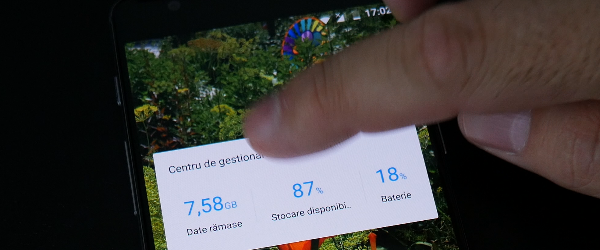
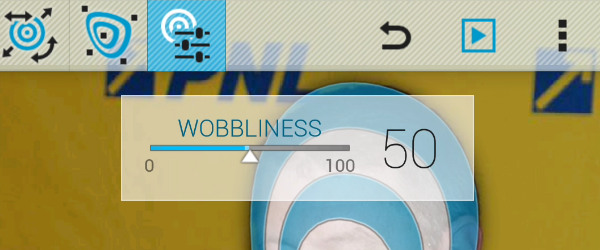
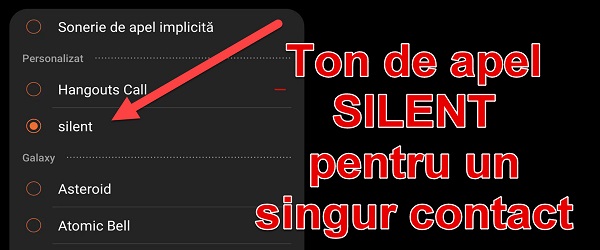






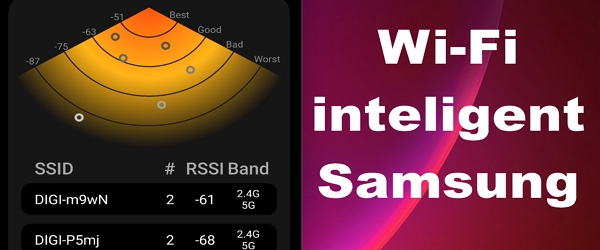

Speak Your Mind